Tìm hiểu 5 cách mở khóa iPhone bị vô hiệu hóa hiệu quả nhất. Hướng dẫn chi tiết từng bước giúp bạn khôi phục thiết bị nhanh chóng, đảm bảo an toàn dữ liệu.
5 cách mở khoá iphone bị vô hiệu hoá
Tại sao iPhone bị vô hiệu hóa?
Trong quá trình sử dụng iPhone, không ít người gặp phải tình trạng thiết bị bị vô hiệu hóa với thông báo: “iPhone is disabled. Try again in X minutes” (iPhone bị vô hiệu hóa. Thử lại sau X phút). Tình trạng này thường xảy ra khi người dùng nhập sai mật mã nhiều lần liên tiếp.
Cụ thể:
- Nếu nhập sai mật mã từ 6 lần trở lên, thiết bị sẽ tự động bị khóa.
- Số lần nhập sai càng nhiều, thời gian chờ mở khóa sẽ càng kéo dài, từ vài phút cho đến khi thiết bị hoàn toàn vô hiệu hóa.
Điều này được Apple thiết kế nhằm đảm bảo tính bảo mật và bảo vệ dữ liệu của người dùng. Tuy nhiên, nếu không nhớ mật mã hoặc không biết cách khôi phục, người dùng có thể cảm thấy lo lắng vì không thể truy cập vào thiết bị của mình. Trong bài viết này, chúng tôi sẽ hướng dẫn bạn 5 cách mở khóa iPhone bị vô hiệu hóa một cách chi tiết và dễ thực hiện.
Sử dụng iTunes để mở khóa iPhone bị vô hiệu hóa
Đây là cách phổ biến nhất để mở khóa iPhone bị vô hiệu hóa. iTunes giúp bạn khôi phục thiết bị về trạng thái ban đầu và xóa mật mã.
Các bước thực hiện:
- Kết nối điện thoại iPhone với máy tính: Sử dụng cáp Lightning để kết nối thiết bị với máy tính đã cài đặt iTunes.
- Đưa iPhone vào chế độ khôi phục (Recovery Mode):
- Đối với iPhone 8 trở lên: Nhấn và thả nút Tăng âm lượng, sau đó nhấn và thả nút Giảm âm lượng, cuối cùng nhấn giữ nút Nguồn đến khi xuất hiện chế độ khôi phục.
- Đối với iPhone 7/7 Plus: Nhấn giữ đồng thời nút Giảm âm lượng và nút Nguồn đến khi màn hình hiển thị chế độ khôi phục.
- Đối với iPhone 6s trở xuống: Nhấn giữ đồng thời nút Home và nút Nguồn cho đến khi vào chế độ khôi phục.
- Khôi phục thiết bị: Trên iTunes, chọn “Restore iPhone” (Khôi phục iPhone). Quá trình này sẽ xóa sạch dữ liệu trên thiết bị và cài đặt lại phần mềm iOS.
- Thiết lập lại iPhone: Sau khi hoàn tất khôi phục, bạn có thể thiết lập thiết bị như mới hoặc khôi phục từ bản sao lưu trước đó.

Sử dụng iCloud với tính năng Find My iPhone
Nếu bạn đã kích hoạt tính năng Find My iPhone (Tìm iPhone) trên thiết bị, iCloud sẽ là giải pháp nhanh chóng để mở khóa iPhone bị vô hiệu hóa từ xa.
Các bước thực hiện:
- Truy cập iCloud: Truy cập trang web iCloud.com trên máy tính hoặc thiết bị khác, sau đó đăng nhập bằng tài khoản Apple ID của bạn.
- Chọn thiết bị cần xóa: Nhấp vào mục “Find iPhone” (Tìm iPhone), chọn thiết bị bị vô hiệu hóa từ danh sách.
- Xóa iPhone: Nhấn “Erase iPhone” (Xóa iPhone) để xóa toàn bộ dữ liệu và mật mã.
Khôi phục thiết bị: Sau khi xóa xong, bạn có thể thiết lập lại iPhone như mới hoặc khôi phục từ bản sao lưu trên iCloud.
Cách này đặc biệt hữu ích khi bạn không có máy tính để sử dụng iTunes. Tuy nhiên, điều kiện tiên quyết là thiết bị phải được kết nối Internet.
Sử dụng chế độ DFU (Device Firmware Update)
DFU là chế độ cho phép bạn khôi phục iPhone ở mức sâu hơn so với Recovery Mode. Cách này thường được áp dụng khi các phương pháp khác không thành công.
Các bước thực hiện:
- Kết nối iPhone với máy tính: Sử dụng cáp Lightning để kết nối thiết bị với máy tính đã cài iTunes.
- Đưa iPhone vào chế độ DFU:
- Đối với iPhone 8 trở lên: Nhấn nhanh nút Tăng âm lượng, sau đó nhấn nhanh nút Giảm âm lượng, cuối cùng nhấn giữ nút Nguồn cho đến khi màn hình đen hoàn toàn. Nhấn và giữ đồng thời nút Giảm âm lượng và nút Nguồn trong 5 giây, sau đó thả nút Nguồn nhưng tiếp tục giữ nút
- Giảm âm lượng.
- Đối với iPhone 7/7 Plus: Nhấn và giữ đồng thời nút Nguồn và nút Giảm âm lượng trong 10 giây, sau đó thả nút Nguồn nhưng tiếp tục giữ nút Giảm âm lượng.
- Đối với iPhone 6s trở xuống: Nhấn và giữ đồng thời nút Home và nút Nguồn trong 10 giây, sau đó thả nút Nguồn nhưng tiếp tục giữ nút Home.
- Khôi phục iPhone: Khi iTunes nhận diện thiết bị ở chế độ DFU, bạn sẽ thấy thông báo khôi phục. Nhấn “Restore iPhone” để bắt đầu quá trình khôi phục.

Sử dụng phần mềm bên thứ ba
Ngoài iTunes và iCloud, bạn có thể sử dụng các phần mềm chuyên dụng để mở khóa iPhone bị vô hiệu hóa, như Tenorshare 4uKey, iMyFone LockWiper, hoặc Dr.Fone – Unlock.
Các bước thực hiện:
- Tải phần mềm: Tải và cài đặt phần mềm trên máy tính.
- Kết nối iPhone: Sử dụng cáp Lightning để kết nối thiết bị với máy tính.
- Mở khóa thiết bị: Làm theo hướng dẫn trên giao diện phần mềm để xóa mật mã và khôi phục iPhone.
Ưu điểm của các phần mềm này là giao diện thân thiện và thao tác nhanh chóng. Tuy nhiên, bạn cần kiểm tra độ uy tín của phần mềm để tránh nguy cơ mất dữ liệu hoặc lộ thông tin cá nhân.
Liên hệ trung tâm bảo hành Apple
Trong trường hợp bạn không thể tự khắc phục, việc liên hệ trung tâm bảo hành Apple hoặc các đại lý ủy quyền sẽ là giải pháp an toàn nhất. Các kỹ thuật viên chuyên nghiệp sẽ hỗ trợ bạn mở khóa thiết bị mà không làm mất dữ liệu quan trọng.
Khi mang thiết bị đến trung tâm, bạn cần chuẩn bị:
- Hóa đơn mua hàng để chứng minh quyền sở hữu.
- Thông tin tài khoản Apple ID (nếu cần).
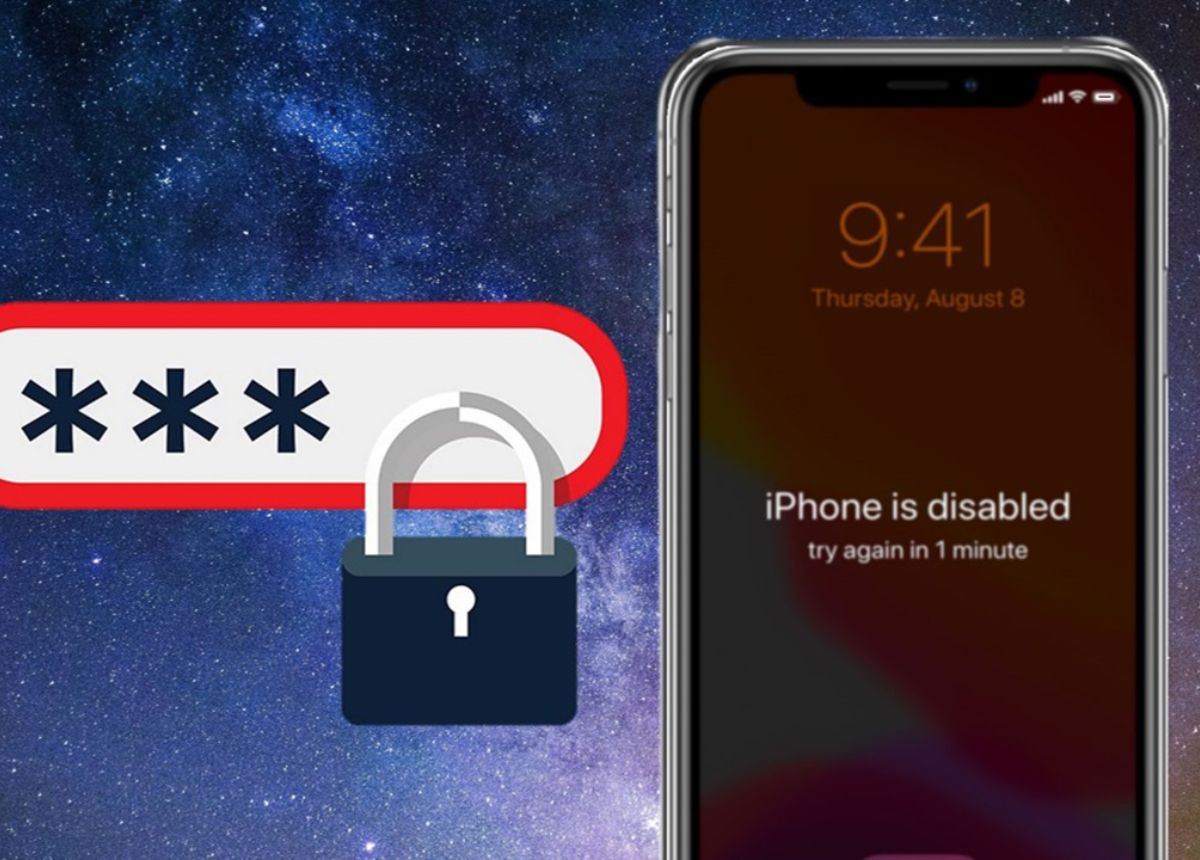
Lưu ý quan trọng khi mở khóa iPhone bị vô hiệu hóa
Sao lưu dữ liệu định kỳ: Để tránh mất dữ liệu quan trọng, bạn nên sao lưu iPhone thường xuyên qua iCloud hoặc iTunes.
- Ghi nhớ mật mã: Sử dụng mật mã dễ nhớ hoặc lưu trữ ở nơi an toàn để tránh tình trạng nhập sai nhiều lần.
- Hạn chế thử mật mã ngẫu nhiên: Khi quên mật mã, không nên thử nhập quá nhiều lần vì có thể khiến thiết bị bị vô hiệu hóa hoàn toàn.
Kết luận
Tình trạng iPhone bị vô hiệu hóa có thể gây nhiều phiền toái, nhưng với 5 cách mở khóa trên, bạn hoàn toàn có thể khắc phục dễ dàng. Tùy thuộc vào tình huống và điều kiện, bạn có thể chọn phương pháp phù hợp nhất để khôi phục thiết bị của mình.
Hãy luôn sao lưu dữ liệu thường xuyên và ghi nhớ mật mã để tránh những rủi ro không đáng có. Nếu bạn có bất kỳ thắc mắc nào, đừng ngần ngại để lại bình luận bên dưới để được hỗ trợ thêm!
Tham khảo thêm các mẹo vặt hữu ích khác tại website: https://www.nguyenkim.com/
